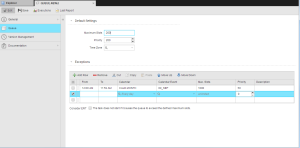
Die Schritte zum Definieren eines QueueObjekttyp in der Automation Engine. Legt die maximale Anzahl parallel laufender Aufgaben, deren Prioritäten und somit die Reihenfolge von auszuführenden Objekten fest.-Objekts (QUEUE) sind dieselben wie bei jedem anderen Automic-ObjektTätigkeiten und Abläufe, welche die Automation Engine steuert, werden mit Hilfe von sogenannten Objekten abgebildet (siehe auch Aufgabe).. Dieser Abschnitt beschreibt die Einstellungen, die nur für Queue-Objekte gelten. Allgemeine Informationen über ihren Zweck finden Sie unter Queue-Objekt (QUEUE).
Eine Definition eines Queue-Objekts besteht aus den folgenden Seiten:
Eine Queue definieren
Im Abschnitt Standardeinstellungen legen Sie das Standardverhalten der Queue fest:
| Feld | Beschreibung |
|---|---|
| Maximum Slots |
Maximale Anzahl an Aufgaben, die parallel in dieser Queue laufen können. Der Standardwert ist unlimitiert. Sie können hier einen Wert zwischen 1 und 100000 eingeben. Wird ein Objekt gestartet, erfolgt die Reservierung eines Queue-Slots, bevor irgendein anderes Objekt (SyncSynchronisiert aktivierbare Objekte auf der Grundlage definierter Zustände und Aktionen. Auch ein eigener Objekttyp in der Automation Engine.-Objekte, verfügbare Ressourcen, maximale Anzahl an erlaubten parallelen Ausgaben für bestimmte Objekte, Agenten usw.) überprüft wird. Der Wert 0 darf hier nicht eingegeben werden. Dieser kann lediglich über die Queue-Änderungen gesetzt werden. |
| Priorität | Objekte werden basierend auf deren Priorität verarbeitet. Hier geben Sie die Priorität an, die dem Objekt zugewiesen wird. Sie können hier einen Wert zwischen 1 und 255 eingeben. Der Standardwert ist 200. Beachten Sie, dass die Einstellungen im Abschnitt „Ausnahme“ eventuell die Priorität einer AufgabeEin gestartetes Objekt, welches gerade durchgeführt wird. Aufgaben werden auch als Aktivitäten bzw. Tasks bezeichnet. beeinflussen und diese Definition überschreiben. Die im Queue-Objekt definierte Priorität wird noch vor der Priorität in der Aufgabe überprüft. Besitzen zwei Aufgaben die gleiche Queue-Priorität, wird die in der Aufgabe festgelegte Priorität verwendet. |
| ZeitzoneDefiniert eine lokale Zeit. Auch ein eigener Objekttyp in der Automation Engine. | Sie können dieser Queue ein Zeitzonenobjekt (TZ) zuweisen. Dieses beeinflusst die Zeitberechnung. |
Im AbschnittAusnahmen können Sie Zeiträume festlegen, für die die Standardeinstellung der Queue nicht gelten. Zudem können Sie für diese Zeiträume bestimmte Parameter definieren.
Geben Sie nun die Einstellungen, die statt den Standardeinstellungen gelten sollen, ein, d.h. die Maximum Slots und die Priorität.
Um Benutzern die Wiedererkennung der Beschreibung zu erleichtern, können Sie auch eine Beschreibung hinzufügen. Sie können bis zu 255 Zeichen eingeben.
Die Reihenfolge der Ausnahmen in der Tabelle ist wichtig. Die Liste wird von oben nach unten abgearbeitet, d. h. die erste gültige Ausnahme wird ausgewählt. Sie können deren Reihenfolge mithilfe der Pfeiltasten oben/unten verändern.
Die Arbeit mit der Tabelle funktioniert folgendermaßen:
Um eine Zeile bearbeiten zu können, muss diese zuerst mit Klick auf die Checkbox aktiviert werden. Danach stehen Ihnen folgende Optionen zur Verfügung:
| Option | Beschreibung |
|---|---|
| Fügt eine neue Zeile am Ende der Tabelle hinzu. |
| Löscht die Zeile. |
| Entfernt den Eintrag von der Liste und kopiert ihn in die Zwischenablage. Klicken Sie Einfügen, um ihn am Ende der Tabelle einzufügen. |
| Dupliziert den Eintrag. Klicken Sie Einfügen, um ihn am Ende der Tabelle einzufügen. |
| Verschiebt die ausgewählte Zeile in der Tabelle um eine Position nach oben. | |
| Verschiebt die ausgewählte Zeile in der Tabelle um eine Position nach unten. | |
| Aktiviert alle Zeilen in der Tabelle. |
Wenn das System beim Start eines Objekts die errechnete LaufzeitDurchführungsdauer einer Aufgabe. Das ist der Zeitraum zwischen Start und Ende. Der Aktivierungszeitraum wird nicht dazugerechnet (siehe auch Aktivierung und Start). aller aktiven Aufgaben in der Queue berücksichtigen soll, aktivieren Sie die Checkbox ERT berücksichtigen.
Diese Checkbox ist nur verfügbar, wenn im Feld Maximum Slots im Abschnitt Standardeinstellungen der Queue ein Wert eingegeben wurde und eine oder mehrere Ausnahmen hinzugefügt wurden.
Automation EngineDiese Komponente steuert ein Automation Engine-System. Besteht aus verschiedenen Serverprozessen. empfiehlt die Aktivierung dieser Checkbox.
Eine genaue Beschreibung und Beispiele hierzu finden Sie auf Berücksichtigen der ERT in Queue-Objekten.
Siehe auch: